来源:小编 更新:2025-05-13 03:31:19
用手机看
你有没有想过,有时候手机屏幕上的精彩瞬间,一眨眼就溜走了?别急,今天就来教你联想安卓系统怎么截屏,让你的手机瞬间变成记录生活的神器!
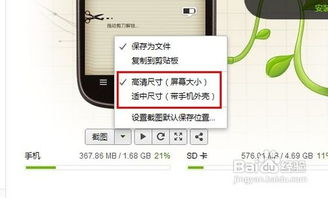
联想手机的用户们,是不是还在为截屏而烦恼?别担心,我来告诉你几个简单到不行的截屏方法,保证你一看就会!
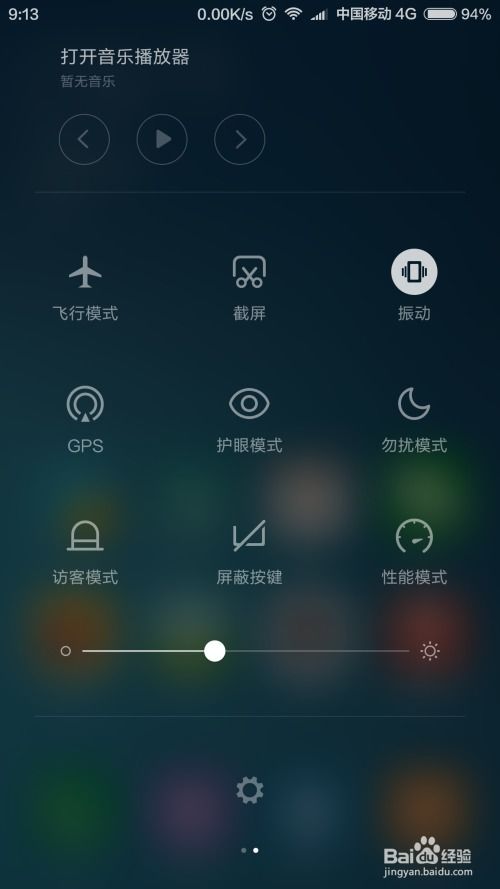
这个方法适用于联想安卓4.0及以上系统。你只需要同时按住电源键和音量减键,保持2秒左右,屏幕就会“咔嚓”一声,截图成功!是不是很简单呢?
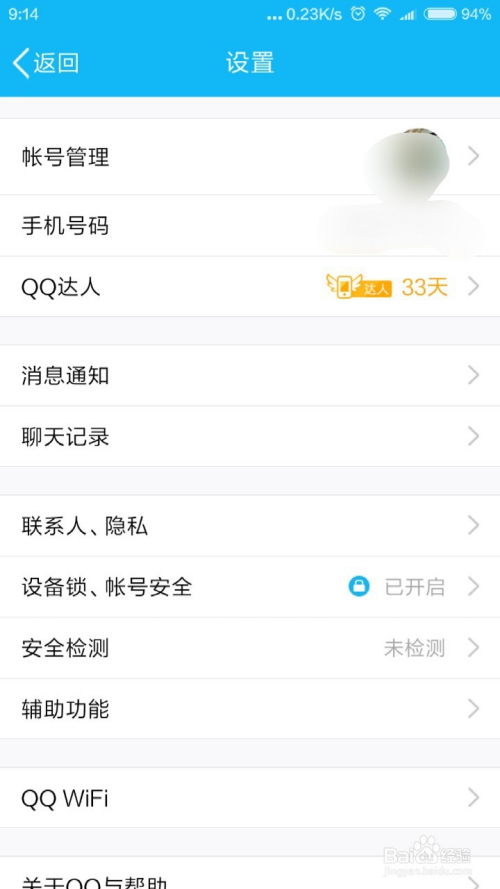
如果你的联想手机支持这个功能,那真是太方便了。只需下拉通知栏,找到截屏的快捷图标,轻轻一点,截图就完成了。是不是瞬间觉得手机更智能了?
这个方法适用于部分联想手机,设置后可以轻松实现三指截屏。你只需要在屏幕上用三根手指从上往下划,就能轻松截图。是不是觉得科技感十足?
学会了基本的截屏方法,是不是还想更上一层楼?下面这些进阶技巧,让你的截屏生活更加丰富多彩!
想要截取一篇文章或者长页面?没问题!在截屏时,你可以选择“长截图”功能,让你的截图更长、更完整。
有时候,我们只想截取屏幕上的某个窗口。这时候,你可以使用“窗口截图”功能,轻松实现。
截完图后,你还可以直接将截图粘贴到聊天软件、邮件或者文档中,方便快捷。
如果你的手机截屏不了,可能是以下原因:
- 手机系统版本过低,不支持截屏功能。
- 手机截屏键损坏,需要更换。
- 手机设置中关闭了截屏功能。
如果你想要恢复默认的截屏方式,可以在设置中找到截屏相关选项,将其设置为默认即可。
通过本文的介绍,相信你已经学会了联想安卓系统怎么截屏。无论是记录生活、分享快乐,还是工作学习,截屏都能成为你的得力助手。快来试试吧,让你的手机生活更加精彩!